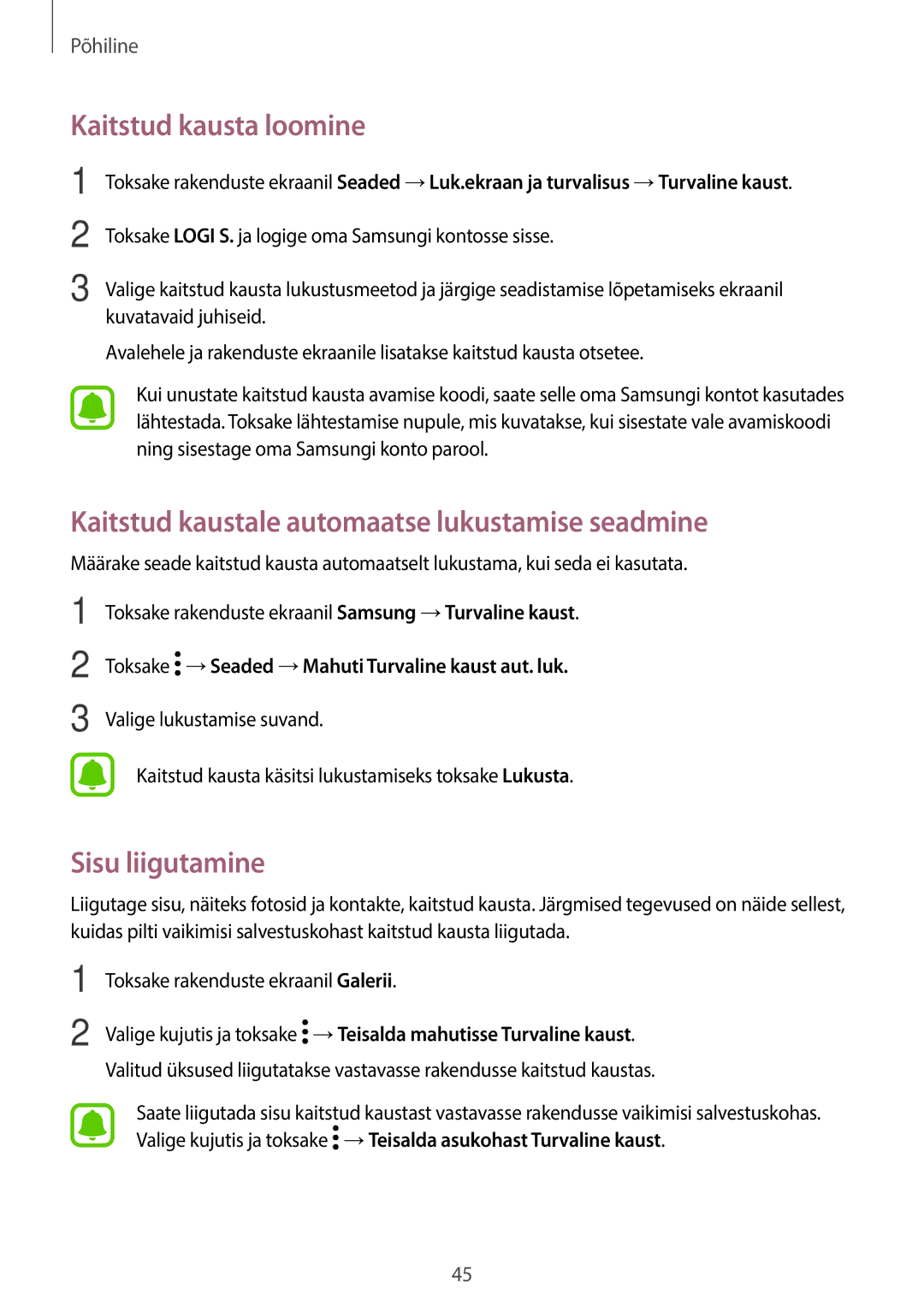Põhiline
Kaitstud kausta loomine
1
2
3
Toksake rakenduste ekraanil Seaded →Luk.ekraan ja turvalisus →Turvaline kaust.
Toksake LOGI S. ja logige oma Samsungi kontosse sisse.
Valige kaitstud kausta lukustusmeetod ja järgige seadistamise lõpetamiseks ekraanil kuvatavaid juhiseid.
Avalehele ja rakenduste ekraanile lisatakse kaitstud kausta otsetee.
Kui unustate kaitstud kausta avamise koodi, saate selle oma Samsungi kontot kasutades lähtestada. Toksake lähtestamise nupule, mis kuvatakse, kui sisestate vale avamiskoodi ning sisestage oma Samsungi konto parool.
Kaitstud kaustale automaatse lukustamise seadmine
Määrake seade kaitstud kausta automaatselt lukustama, kui seda ei kasutata.
1
2
3
Toksake rakenduste ekraanil Samsung →Turvaline kaust.
Toksake  →Seaded →Mahuti Turvaline kaust aut. luk.
→Seaded →Mahuti Turvaline kaust aut. luk.
Valige lukustamise suvand.
Kaitstud kausta käsitsi lukustamiseks toksake Lukusta.
Sisu liigutamine
Liigutage sisu, näiteks fotosid ja kontakte, kaitstud kausta. Järgmised tegevused on näide sellest, kuidas pilti vaikimisi salvestuskohast kaitstud kausta liigutada.
1
2
Toksake rakenduste ekraanil Galerii.
Valige kujutis ja toksake ![]() →Teisalda mahutisse Turvaline kaust.
→Teisalda mahutisse Turvaline kaust.
Valitud üksused liigutatakse vastavasse rakendusse kaitstud kaustas.
Saate liigutada sisu kaitstud kaustast vastavasse rakendusse vaikimisi salvestuskohas. Valige kujutis ja toksake ![]() →Teisalda asukohast Turvaline kaust.
→Teisalda asukohast Turvaline kaust.
45